Si të aplikoni transparencën në SVG

Mësoni se si të aplikoni transparencën në grafikat SVG në Illustrator. Eksploroni se si të nxirrni SVG me sfond transparent dhe të aplikoni efekte transparence.
Veglat e gomës në Photoshop CS6 ju lejojnë të fshini pjesë të një imazhi në ngjyrën e sfondit, në transparencë ose edhe në mënyrën se si imazhi juaj dukej më herët në sesionin tuaj të redaktimit. Ekzistojnë tre mjete gome - goma e zakonshme, goma magjike dhe goma e sfondit. Të tre ndajnë një menu fluturuese të veglave.
Veglat e gomës duken si goma të vërteta, kështu që nuk mund t'i humbisni. Por vetëm në rast se e bëni këtë, shtypni E dhe më pas Shift+E për të kaluar nëpër të tre mjetet.
Kur fshini pikselët, ato piksele janë zhdukur. Iku. Për mirë. Përpara se të përdorni mjetet e gomës, mund të jetë e mençur të bëni një kopje rezervë të imazhit tuaj. Ju mund ta ruani imazhin ose si një skedar të veçantë ose si një shtresë tjetër. Në këtë mënyrë, nëse gjërat shkojnë keq, ju keni një sigurim.
Vegla Eraser ju lejon të fshini zonat në imazhin tuaj ose në ngjyrën e sfondit ose në transparencë. Zgjidhni mjetin Eraser, zvarriteni nëpër zonën e dëshiruar në imazhin tuaj dhe keni mbaruar.
Nëse imazhi përmban vetëm një sfond, ju fshini në ngjyrën e sfondit. Nëse imazhi është në një shtresë, ju fshini në transparencë.
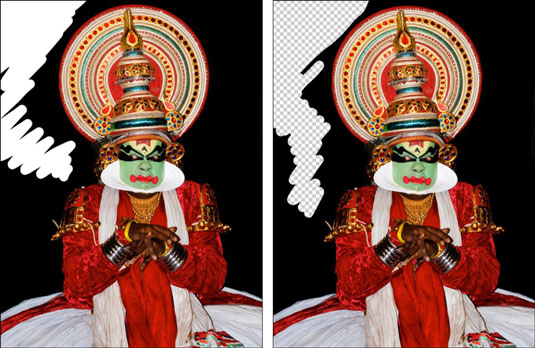
Kredia: ©iStockphoto.com/Aleynikov Image #5865097
Ky mjet është në të njëjtën kategori si mjeti Lasso. Është i shpejtë; është e lehtë, por ka aplikime të kufizuara. Përdoreni atë vetëm për prekje të vogla. Mjeti Eraser definitivisht nuk është një mjet për t'u përdorur më vete për të bërë zgjedhje të sakta.
Funksioni më i dobishëm për mjetin Eraser është pastrimi i maskave të kanalit. Vendosni modalitetin në Blloko, zmadhoni maskën tuaj dhe pastroni ato piksele bardh e zi.
Këto opsione në shiritin e opsioneve kontrollojnë mjetin Eraser:
Modaliteti: Zgjidhni nga Furça, Lapsi dhe Blloku. Kur zgjidhni Furçë ose Laps, ju keni akses në panelin zgjedhës të paracaktuar të furçës në të majtë të opsionit Mode.
Përdorni panelin zbritës të përzgjedhjes së paracaktuara të furçave për të zgjedhur nga një shumëllojshmëri madhësish dhe stilesh furçash. Blloku ka vetëm një madhësi, një katror prej 16 x 16 piksele. Por për shkak se madhësia e bllokut mbetet konstante, nëse zmadhoni, mund të kryeni disa fshirje të detajuara.
Opacity: Specifikoni një përqindje të transparencës për fshirjen. Cilësimet e tejdukshmërisë më pak se 100 përqind fshijnë vetëm pjesërisht pikselët. Sa më i ulët të jetë cilësimi i Opacity, aq më pak fshihet. Ky opsion nuk është i disponueshëm për modalitetin e bllokimit.
Përdorni gjithmonë presionin për paqartësi, Përdorni gjithmonë presionin për madhësinë: Nëse keni një tabletë vizatimi të ndjeshme ndaj presionit, mund të zgjidhni këto dy opsione. Nëse jo, paracaktimi i furçës kontrollon patejdukshmërinë dhe madhësinë.
Flow: Vendosni një përqindje të shpejtësisë së rrjedhës kur përdorni modalitetin Brush. Flow specifikon se sa shpejt Photoshop zbaton fshirjen dhe është veçanërisht i dobishëm kur përdorni opsionin Airbrush.
Airbrush: Klikoni butonin kur përdorni modalitetin Brush për ta kthyer furçën tuaj në një airbrush. Me këtë opsion, sa më gjatë të mbani shtypur butonin e mausit, aq më shumë fshihet.
Fshij në histori: Ky opsion ju lejon të fshini përsëri në një gjendje të zgjedhur burimi ose fotografi në panelin e Historisë. Ju gjithashtu mund të mbani të shtypur Alt (Opsioni në Mac) për të hyrë përkohësisht në opsionin "Erase to History".
Paneli i furçave: Klikoni butonin e ndërrimit për të shfaqur panelin e plotë të furçave.
Mësoni se si të aplikoni transparencën në grafikat SVG në Illustrator. Eksploroni se si të nxirrni SVG me sfond transparent dhe të aplikoni efekte transparence.
Pasi të keni importuar imazhet tuaja në Adobe XD, nuk keni shumë kontroll të redaktimit, por mund t'i ndryshoni madhësinë dhe t'i rrotulloni imazhet ashtu si do të bëni çdo formë tjetër. Ju gjithashtu mund të rrumbullakosni me lehtësi qoshet e një imazhi të importuar duke përdorur miniaplikacionet e qosheve. Maskimi i imazheve tuaja Duke përcaktuar një formë të mbyllur […]
Kur keni tekst në projektin tuaj Adobe XD, mund të filloni të ndryshoni vetitë e tekstit. Këto veçori përfshijnë familjen e shkronjave, madhësinë e shkronjave, peshën e shkronjave, shtrirjen, ndarjen e karaktereve (përcaktimi dhe gjurmimi), Hapësira e rreshtave (udhëheqëse), mbushja, kufiri (goditja), hija (hija me rënie) dhe turbullimi i sfondit. Pra, le të shqyrtojmë se si zbatohen ato prona. Rreth lexueshmërisë dhe fontit […]
Ashtu si në Adobe Illustrator, tabelat artistike të Photoshop ofrojnë aftësinë për të ndërtuar faqe ose ekrane të veçanta brenda një dokumenti. Kjo mund të jetë veçanërisht e dobishme nëse po ndërtoni ekrane për një aplikacion celular ose broshurë të vogël. Ju mund të mendoni për një tabelë artistike si një lloj të veçantë grupi shtresash të krijuar duke përdorur panelin Layers. Është […]
Shumë nga mjetet që gjeni në panelin e InDesign Tools përdoren për të vizatuar linja dhe forma në një faqe, kështu që ju keni disa mënyra të ndryshme për të krijuar vizatime interesante për botimet tuaja. Mund të krijoni çdo gjë, nga format bazë deri te vizatimet e ndërlikuara brenda InDesign, në vend që të përdorni një program vizatimi të tillë […]
Mbështjellja e tekstit në Adobe Illustrator CC nuk është e njëjtë me mbështjelljen e një dhurate - është më e lehtë! Një mbështjellje teksti detyron tekstin të mbështillet rreth një grafike, siç tregohet në këtë figurë. Kjo veçori mund të shtojë pak kreativitet në çdo pjesë. Grafika po e detyron tekstin të mbështillet rreth tij. Së pari, krijoni […]
Kur dizajnoni në Adobe Illustrator CC, shpesh ju nevojitet një formë që të jetë një madhësi e saktë (për shembull, 2 x 3 inç). Pasi të krijoni një formë, mënyra më e mirë për të ndryshuar madhësinë e saj në matje të sakta është të përdorni panelin Transform, të paraqitur në këtë figurë. Zgjidhni objektin dhe më pas zgjidhni Dritarja → Transformo në […]
Ju mund të përdorni InDesign për të krijuar dhe modifikuar grafikë të kodit QR. Kodet QR janë një formë barkodi që mund të ruajë informacione të tilla si fjalë, numra, URL ose forma të tjera të dhënash. Përdoruesi skanon kodin QR duke përdorur kamerën dhe softuerin e saj në një pajisje, siç është një smartphone, dhe softueri përdor […]
Mund të ketë një moment kur ju duhet një foto e re për t'u dukur e vjetër. Photoshop CS6 ju ka mbuluar. Fotografia bardh e zi është një fenomen më i ri nga sa mund të mendoni. Daguerreotipet dhe fotografitë e tjera të hershme shpesh kishin një ton kafe ose kaltërosh. Ju mund të krijoni kryeveprat tuaja me tone sepie. Fotografitë e tonifikuara mund të krijojnë […]
Duke përdorur veçorinë Live Paint në Adobe Creative Suite 5 (Adobe CS5) Illustrator, mund të krijoni imazhin që dëshironi dhe të plotësoni rajonet me ngjyra. Kova Live Paint zbulon automatikisht rajonet e përbëra nga shtigje të pavarura kryqëzuese dhe i mbush ato në përputhje me rrethanat. Bojë brenda një rajoni të caktuar mbetet e gjallë dhe rrjedh automatikisht nëse ka […]







